Haben Sie schon einmal einen Befehl eingegeben und in Eile die Enter-Taste gedrückt? , nur um festzustellen, dass Sie sich darin vertippt haben? Während Sie das up verwenden können und down Pfeile, um durch den Befehlsverlauf zu navigieren und Tippfehler zu bearbeiten, es gibt einen einfacheren und schnelleren Weg.
Don' t Fräulein: Die Leistungsfähigkeit von Linux „History Command“ in Bash Shell
In diesem Tipp behandeln wir eine einfache und praktische Methode zum Umgang mit einem Befehlszeilen-Tippfehler. Nehmen wir an, Sie wollten sehen, ob ein Dienst auf Port 22 lauscht , aber versehentlich nestat eingegeben statt netstat .
Sie können den Tippfehler einfach durch den richtigen Befehl ersetzen und wie folgt ausführen:
# nestat -npltu | grep 22 # ^nestat^netstat
Stimmt. Mit zwei Karat Zeichen (darauf sollte der Tippfehler bzw. das richtige Wort folgen) können Sie den Tippfehler korrigieren und den Befehl danach automatisch ausführen.
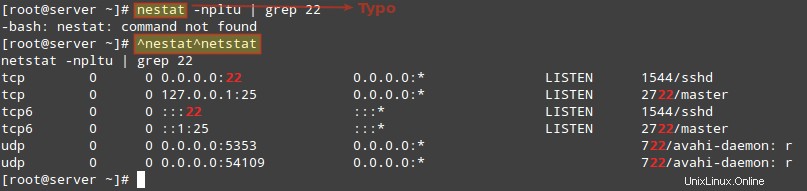
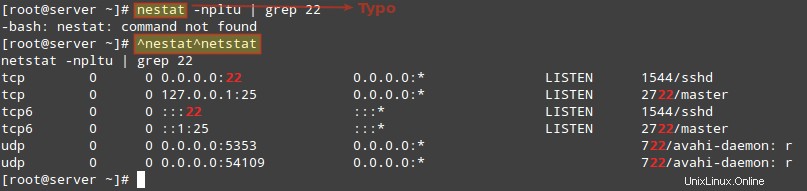
Beachten Sie, dass diese Methode nur für den vorherigen Befehl (den zuletzt ausgeführten Befehl) funktioniert. Wenn Sie versuchen, einen Tippfehler für einen früher ausgeführten Befehl zu korrigieren, gibt die Shell einen Fehler aus.
Zusammenfassung
Dies ist ein großartiger Tipp, der Ihnen helfen kann, Tendenzen zur Zeitverschwendung zu beseitigen, da es viel einfacher und schneller ist, als durch den Befehlsverlauf zu scrollen, um einen Tippfehler zu finden und zu korrigieren.
Alles, was Sie tun müssen, ist den Tippfehler mit dem Karat zu korrigieren Zeichen, drücken Sie Enter Button und der richtige Befehl wird automatisch ausgeführt.
Es gibt möglicherweise mehrere andere Möglichkeiten, Tippfehler in der Befehlszeile zu korrigieren. Es wäre so interessant, neue zu lernen, und Sie können alle, die Sie entdeckt haben, mit uns über das Kommentarformular unten teilen.
Im nächsten Linux-Tipp für Systemadministratoren behandeln wir, wie Sie einen Befehl zu einem bestimmten Zeitpunkt einmal ausführen. Bleiben Sie bis dahin mit Tecmint in Verbindung .